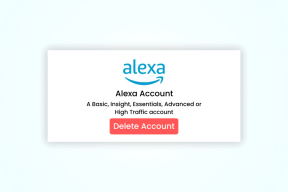Android에서 문자를 받지 못하는 iPhone을 수정하는 방법
잡집 / / April 05, 2023
문자 및 메시지의 도움으로 휴대폰으로 친구 및 가족과 통신할 수 있습니다. 하지만 기기에서 메시지를 보내거나 받을 수 없다면 정말 답답할 수 있습니다. 이 iPhone이 Android 문제에서 텍스트를 수신하지 못하는 경우에도 걱정할 필요가 없습니다. 이 기사에서는 iPhone에서 수신되지 않은 텍스트 또는 iPhone 문제가 수신되지 않은 Android 텍스트를 수정하는 방법에 대해 설명합니다. 따라서 이 문서를 계속 읽고 이 문제를 해결하여 메시징 노력을 계속하는 방법에 대한 통찰력을 얻으십시오.

목차
- Android에서 문자를 받지 못하는 iPhone을 수정하는 방법
- 방법 1: iPhone 재시동
- 방법 2: 비행기 모드 비활성화
- 방법 3: 앱 강제 종료
- 방법 4: 연락처 차단 해제
- 방법 5: MMS 활성화
- 방법 6: 통신사 설정 업데이트
- 방법 7: iOS 업데이트
- 방법 8: 오래된 문자 메시지 삭제
- 방법 9: 이동통신사에 문의
- 방법 10: 네트워크 설정 재설정
Android에서 문자를 받지 못하는 iPhone을 수정하는 방법
문제를 해결하는 방법을 찾으려면 계속 읽으십시오. 아이폰 더 나은 이해를 위해 유용한 그림과 함께 Android 문제에서 텍스트를 자세히 수신하지 않습니다.
방법 1: iPhone 재시동
장치에서 일반적인 버그를 수정할 수 있으며 iPhone을 다시 시작하면 일시적인 결함에서 iPhone이 새로 고쳐집니다. 따라서 iPhone에서 Android 문제의 텍스트를 받지 못하는 경우 iPhone을 다시 시작하여 결함이나 프로그램 오류를 수정할 수 있습니다. iPhone을 재시동하는 방법에 익숙해지려면 다음 가이드를 읽어보세요. iPhone X를 재시동하는 방법.
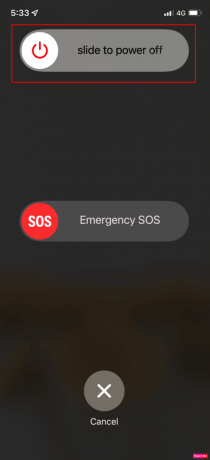
방법 2: 비행기 모드 비활성화
비행기 모드가 켜져 있으면 iPhone에서 받지 못한 문자를 보게 될 수 있으므로 iPhone에서 비행기 모드를 끄십시오. 비행기 모드를 끄는 방법에 대한 통찰력을 얻으려면 아래 설명된 단계를 따르십시오.
1. iPhone 화면의 오른쪽 상단 모서리에서 아래로 스 와이프하여 액세스하십시오. 제어 센터.
2. 그 다음에, 끄다 에 대한 토글 비행기 모드 아이콘 비활성화합니다.
메모: 비행기 모드 아이콘이 회색이면 비행기 모드가 꺼져 있음을 의미합니다.
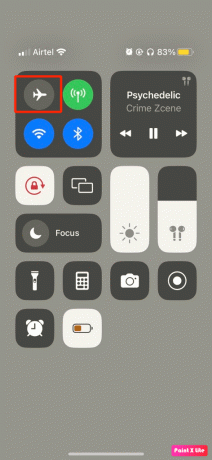
또한 읽기: iPhone에서 절전 모드를 끄는 방법
방법 3: 앱 강제 종료
일시적인 결함으로 인해 문제가 발생할 수 있으므로 앱을 강제 종료하면 문제를 해결하는 데 도움이 될 수 있습니다. 이를 수행하는 방법을 배우려면 아래 언급된 단계를 따르십시오.
옵션 I: iPhone X 이상용
1. 위로 스와이프 당신의 바닥에서 홈 화면 그런 다음 화면 중앙에서 멈춥니다. 그렇게 하면 현재 실행 중인 모든 앱이 표시됩니다.

2. 위로 스와이프 에 앱 미리보기 그들을 닫습니다.
옵션 II: iPhone 8, iPhone SE 및 iPod touch용
1. 누르세요 홈 버튼 를 보기 위해 두 번 응용 프로그램 목록 최근에 사용하는 것.
2. 계속하다 위로 스 와이프 에 앱 미리보기 강제로 모두 닫습니다.
방법 4: 연락처 차단 해제
특정 Android 연락처 번호를 차단하고 아직 차단을 해제하지 않은 경우 해당 번호에서 문자를 주고받을 수 없습니다. 따라서 이것이 귀하의 경우가 아닌지 확인하십시오. 번호 차단을 해제하는 방법을 알아보려면 아래 단계를 읽어보세요.
1. 열기 설정 iPhone의 앱.
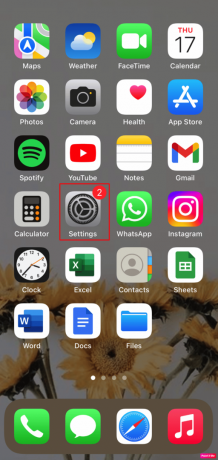
2. 그런 다음 전화 > 차단된 연락처.
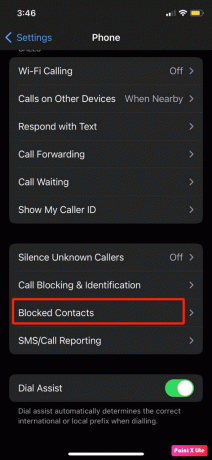
3. 찾아 왼쪽으로 스 와이프 원하는 안드로이드 전화번호 그리고 탭 차단 해제.
또한 읽기: iPhone에서 사라진 모든 연락처 이름을 수정하는 방법
방법 5: MMS 활성화
문제를 해결하기 위해 선택할 수 있는 또 다른 방법은 MMS를 활성화하여 이 방법에 익숙해지는 것입니다. 아래 내용을 참조하세요.
1. 시작 설정 iPhone의 앱.
2. 그런 다음 메시지 옵션.
3. 켜다 에 대한 토글 MMS 메시징 아래의 옵션 SMS/MMS 표제.
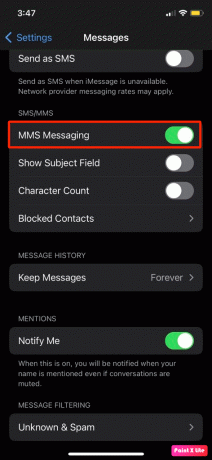
방법 6: 통신사 설정 업데이트
iPhone에서 이동통신사 설정을 업데이트하여 문제를 해결할 수 있습니다. 이 파일은 iPhone 및 셀 네트워크에 대한 데이터가 포함된 중요한 파일입니다. 네트워크와의 연결성과 최상의 성능을 보장하려면 최신 상태를 유지해야 합니다. iPhone은 일반적으로 업데이트가 있을 때 알려 주지만 놓칠 가능성이 매우 높습니다. 이동통신사 설정 업데이트를 확인하려면 아래 단계를 따르세요.
1. 시작하다 설정 당신의 아이폰에.
2. 그런 다음 일반적인.
3. 이제 탭하세요 에 대한 메뉴에서.
메모: 사용 가능한 업데이트가 있는 경우 업데이트를 설치하라는 메시지가 표시됩니다.

또한 읽기: iPhone 메시지 알림이 작동하지 않는 문제 수정
방법 7: iOS 업데이트
장치에서 새 업데이트를 사용할 수 있을 때마다 건너뛰면 안 됩니다. 대신 iPhone을 최신 상태로 유지해야 합니다. 최신 소프트웨어 업데이트를 설치하면 iPhone이 Android에서 문자를 받지 못하거나 iPhone에서 문자를 받지 못하는 등 발생할 수 있는 문제를 해결할 수 있습니다. 아래 언급된 단계에 따라 iPhone을 업데이트하십시오.
메모: iPhone을 업데이트하기 전에 인터넷 연결 상태가 양호한지 확인하세요.
1. 아이폰 실행 설정.
2. 를 탭하세요 일반적인 옵션.

3. 다음으로 소프트웨어 업데이트 옵션.

4. 를 탭하세요 다운로드 및 설치 옵션.
메모: iOS 업데이트를 위해 공간이 더 필요하기 때문에 일시적으로 앱을 제거하라는 메시지가 표시되면 계속 또는 취소.

5A. 업데이트를 원하시면 즉시, 설치하다 옵션.
5B. 또는 탭하면 오늘 밤 설치 잠자기 전에 iOS 기기를 전원에 연결하면 기기가 밤새 자동으로 업데이트됨.
메모: 다음을 선택하여 나중에 소프트웨어를 설치할 수 있는 옵션도 제공됩니다. 나중에 상기시켜 줘.
Android 문제에서 텍스트를 받지 못하는 iPhone을 수정하는 방법에 대해 자세히 알아 보려면 계속 읽으십시오.
방법 8: 오래된 문자 메시지 삭제
당신의 iPhone의 저장 공간이 가득 찼습니다., 귀하의 장치는 귀하에게 전송된 추가 메시지를 저장하지 않을 수 있습니다. 이 경우 새 메시지를 위한 공간을 만들기 위해 필요하지 않은 이전 텍스트 몇 개를 삭제해야 합니다. 이렇게 하려면 아래 단계를 읽으십시오.
1. 열기 메시지 iPhone의 앱.

2. 그런 다음 점 세 개 아이콘 화면 오른쪽 상단에서
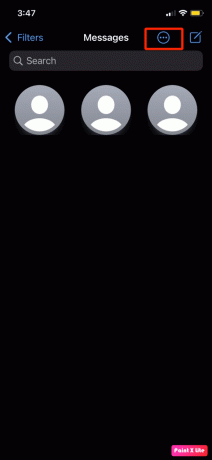
3. 를 탭하세요 메시지 선택 옵션.
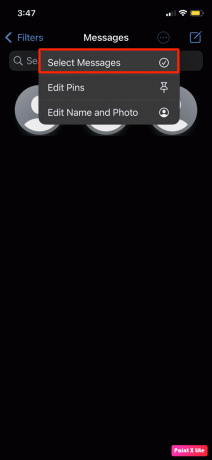
4. 선택 원하는 문자 메시지 당신이 원하지 않는.
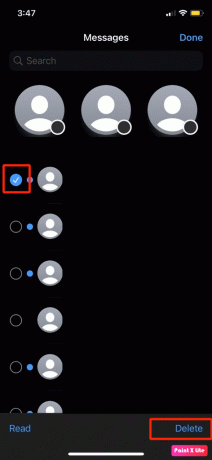
5. 그런 다음 삭제 화면 오른쪽 하단의 옵션.
6. 를 탭하세요 삭제 확인 팝업에서 옵션.
메모: iPhone에서 저장 공간을 확보하고 싶지만 이전 대화도 저장하려면 더 이상 사용하지 않는 일부 앱을 삭제하여 휴대 전화의 저장 공간을 비울 수 있습니다.
또한 읽기: 양쪽에서 iPhone의 메시지를 삭제하는 방법
방법 9: 이동통신사에 문의
위의 방법으로 문제가 해결되지 않으면 이동통신사에 문의하여 이동통신사에 문제가 없는지 확인하세요. 네트워크 범위와 함께. 따라서 그들에게 연락하여 세부 사항을 찾으십시오.
방법 10: 네트워크 설정 재설정
Android에서 문자를 받지 못하는 iPhone 문제를 해결하기 위해 시도할 수 있는 또 다른 방법은 iPhone의 네트워크 설정을 재설정하는 것입니다. 이 방법을 사용하면 모든 네트워크 설정(예: Bluetooth와 페어링한 모든 장치)이 삭제됩니다. 저장된 WiFi 비밀번호, 등. 네트워크 설정을 재설정하려면 아래 설명된 단계를 읽으십시오.
1. 열려 있는 설정 당신의 아이폰에.
2. 그런 다음 일반적인 옵션.

3. 이제 아래로 스와이프하여 선택 iPhone 전송 또는 재설정.

4. 탭 초기화.

5. 마지막으로 네트워크 설정 재설정 당신의 비밀번호.

추천:
- Windows 10에서 Gmail 다크 모드를 활성화하는 방법
- 앱을 열지 않으면 WhatsApp 메시지가 수신되지 않는 문제 수정
- iPhone에서 SMS 메시지를 보낼 수 없는 문제 수정
- iPhone에서 차단된 메시지를 보는 방법
따라서 수정하는 방법을 이해하셨기를 바랍니다. iPhone이 Android에서 문자를 수신하지 못함 당신의 원조에 상세한 방법으로. 기사를 작성하기를 원하는 다른 주제에 대한 질문이나 제안을 알려주십시오. 우리가 알 수 있도록 아래 댓글 섹션에 남겨주세요.

피트 미첼
Pete는 TechCult의 수석 스태프 작가입니다. Pete는 기술의 모든 것을 사랑하며 열렬한 DIYer이기도 합니다. 그는 인터넷에서 사용 방법, 기능 및 기술 가이드를 작성하는 데 10년의 경험이 있습니다.